Kann ich mit dem iPad genauso speditiv arbeiten wie mit einem Laptop oder einem Desktop-Computer? Diese Frage habe ich mir auch schon gestellt. Die Antwort war hier ein krachendes Nein. Das liegt natürlich nicht am iPad selbst. Wie Apple gerne betont, sind die iPads leistungsfähiger als der durchschnittliche PC. Die Einschränkungen liegen bei iOS, dem Betriebssystem. Es schränkt die Möglichkeiten, wie Apps miteinander interagieren, für meinen Geschmack viel zu sehr ein.
Es gibt Limiten beim Multitasking und beim Dateisystem. Und bei der Zwischenablage. Bei Windows und Mac kann man Clipboard-Manager einsetzen, die zum Beispiel den Inhalt der Zwischenablage automatisch archivieren, damit man nicht nur auf den letzten, sondern auch auf vorherige Einträge zugreifen kann. Windows 10 macht das inzwischen sogar standardmässig, inklusive Synchronisation mit anderen Geräten via Cloud. Ich nutze bei Windows seit Urzeiten PhraseExpress. Das Programm ist zwar dazu da, Textbausteine zur Verfügung zu stellen. Aber es fungiert auch als Zwischenspeicher für die Einträge der Zwischenablage.
Die Zwischenablage zu hacken, geht bei iOS nicht
Und PhraseExpress kann die Zwischenablage auch verändern. Das ist Gold wert für die Produktivität: Ich kann so aus dem Inhalt der Zwischenablage automatisch HTML-Schnipsel generieren. Das hilft beim Bloggen ungemein: Siehe Tempo Teufel beim Bloggen und Mit diesem Trick hier spare ich tagtäglich Zeit.
Bei iOS sind die Möglichkeiten beschränkt: Apps dürfen sich nicht direkt ins Betriebssystem einklinken und im Hintergrund Aktivitäten entfalten. Die komfortablen Tricks à la PhraseExpress sind darum nicht möglich. Immerhin gibt es Apps, die versuchen, das Maximum aus den limitierten Möglichkeiten herauszuholen. Zum Beispiel die App Clips (Der Text- und Linksammler für iOS). Sie speichert Webadressen inklusive Titel und Link. Das ist praktisch, wenn man Informationen sammelt, die man hinterher verbloggen möchte.
Leider kooperiert Clips nur mit Safari, nicht aber mit Firefox. Darum hat die App in letzter Zeit für mich an Reiz verloren. Auf der Suche nach einer Alternative bin ich auf Copied gestossen. Die App sammelt die Inhalte der Zwischenablage, formatiert sie um und hält sie abrufbereit.
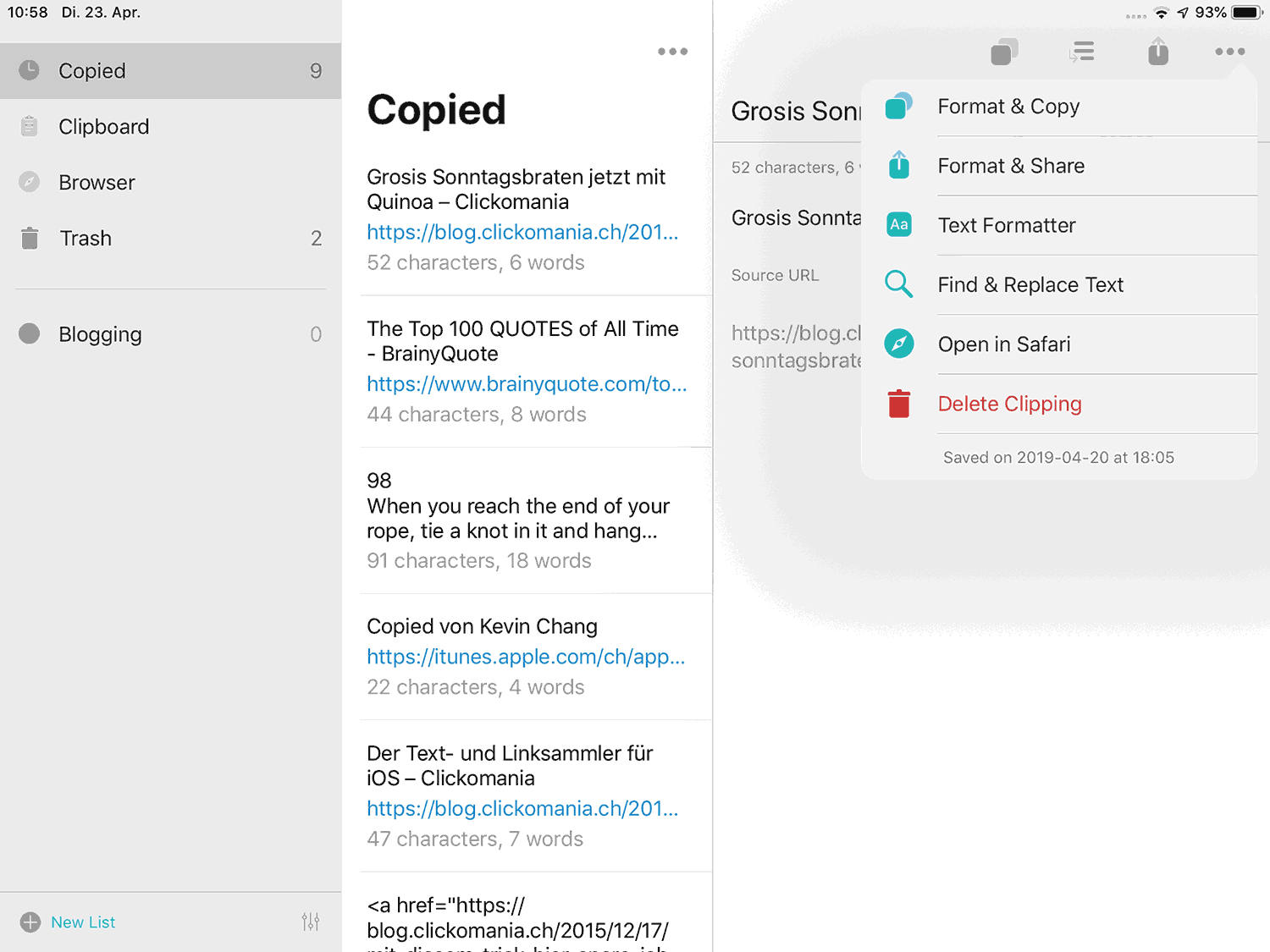
Um den Inhalt der Zwischenablage zu speichern, verwendet man das Teilen-Menü. Man kann natürlich auch zur App wechseln und dort speichern. Man kann seine gespeicherten Dinge in Listen organisieren und so ein Archiv mit Textbausteinen aufbauen.
Gleich als Zitat kopieren
So weit, so nett. Der Clou, für mich, sind nun die sogenannten Text Formatter. Die kopieren entweder den Titel, die Quell-URL, den Link als HTML, als Markdown oder als Zitat mit der Adresse in Klammern.
Der Vorteil: Bei Clips funktioniert das Kopieren als HTML auch mit Firefox. Der Nachteil: Es ist reichlich umständlich: Man muss den Link zur Sammlung hinzufügen, das Menü aufrufen, dort die Text Formatter aktivieren und das gewünschte Format, zum Beispiel Link in HTML aufrufen. Dann kopiert man den Code zurück in die Zwischenablage, um ihn beim CMS einzufügen. Wahnsinnig umständlich – zumal ich bei Windows das gleiche mit einem Tastaturkürzel erledige.
Ein bisschen schneller geht es über den Befehl Format & Copy: Er fasst die Formatierung, z.B. als HTML und das Verfrachten zurück in die Zwischenablage zusammen.
Die Pro-Funktionen – die man als In-App-Kauf für 3 Franken freischaltet – enthalten auch Regeln. Es gibt zwei Varianten, nämlich die Host Name Rule und die Regular Expression Rule. Die erste Regel reagiert auf den Namen des Hostes, die zweite auf einen regulären Ausdruck. Man Textschnipsel automatisch einer Liste hinzufügen und mit automatisch in einem bestimmten Format ablagen.
Mit den «Rules» Links aufbereiten
Mit diesen Rules habe ich ein bisschen herumexperimentiert. Sie haben sich als nicht wirklich praktisch für meine Zwecke herausgestellt: Ich kopiere Links von ganz vielen Hosts und mit unterschiedlichen Inhalten, weswegen die beiden Regeln nicht wirklich greifen. Praktisch wäre für mich eine Anbindung an die Kurzbefehle-App (Siri auf Steroiden), die die Aufbereitung gleich wunschgemäss vornimmt.
Nutzlos ist die App aber trotzdem nicht. Sie bietet nämlich diverse Möglichkeiten, Inhalte entgegenzunehmen. Sie klinkt sich mit zwei Befehlen ins Teilen-Menü ein. Der erste, Save to copied, speichert den Eintrag kommentarlos in der Datenbank.
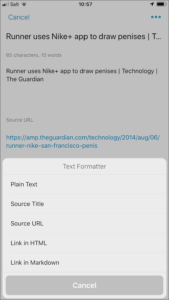
Der zweite, Copied Clipper, bringt einen Dialog zum Vorschein, mit dem man die Transformation vornimmt, ihn falls gewünscht einer Liste zuordnet und ähnliche Dinge tut, und dann via Copy and save speichert und kopiert. So kommt man in einem Schritt zu seinem Link im HTML- oder Markdown-Code. Bei der eingangs erwähnten Clips-App geht das noch mit weniger Schnörkeln, weil die Transformationen direkt über einen Knopf ansprechbar sind und bei Copied über das Menü rechts oben und Apply Transform > Link in HTML bzw. Link in Markdown aufgerufen werden. Aber damit kann ich leben.
Fazit: Copied ist eine App, die auf umständliche Weise Dinge ermöglicht, die bei Windows und Mac auf direkte und un-umständliche Weise möglich sind. Es bleibt dabei, dass iOS gegenüber den Möglichkeiten von Windows und Mac ein Rückschritt ist. Vielleicht ändert sich das ja noch.
Auch als Widget
Es gibt in Copied noch mehr Möglichkeiten: Man kann die Clips auch über ein Widget in der Heute-Ansicht speichern und abrufen. Es gibt eine Copied-Tastatur, die die zuletzt gespeicherten Clips bereithält und diese formatiert.
Über Scripts kann man die Clips auch bearbeiten, zum Beispiel mehrere Clips zusammenfügen. Auf diese Weise ist es beispielsweise möglich, aus gesammelten Links eine Linkliste zu basteln. Das ist, wenn man denn Verwendung für solche Listen hat, sehr praktisch.
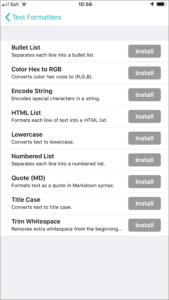
Bleibt eine entscheidende Frage: Kann man das Angebot an Text Formaters erweitern oder sogar eigene Text Formatters basteln? Die Antwort ist zweimal ja. Mit der Pro-Version kann man eigene Vorlagen (Templates) und eigene Scripts (Custom Scripts) anlegen. Und man hat Zugriff auf eine Bibliothek mit weiteren Vorlagen, zum Beispiel für Aufzählungen, nummerierte Listen, String-Codierung, Farbumwandlungen und Änderung der Gross-Kleinschreibung. Es wäre so auch möglich, Links als BBCode zu formatieren, wenn ich denn noch ein Blog benutzen würde, das damit arbeitet.
Es gibt Copied übrigens auch als Mac-Version im Mac-App-Store. Die Clips werden in der Vollversion auch via iCloud synchronisiert – und das eröffnet den Weg für eine Textbausteinverwaltung, die man sowohl am iOS-Gerät als auch am richtigen Computer zur Verfügung hat.
Beitragsbild: Die skeuomorphe Zwischenablage (JJ Ying/Unsplash, Unsplash-Lizenz)
